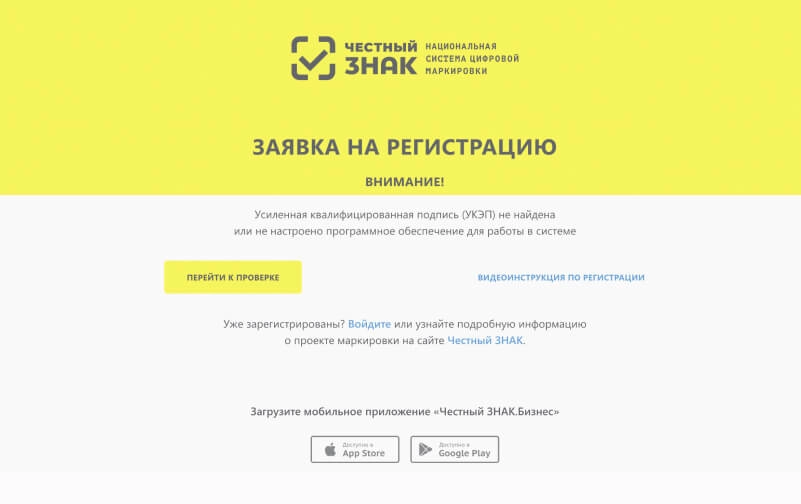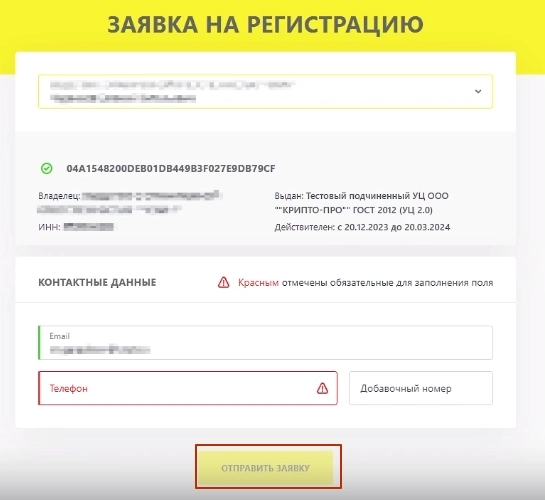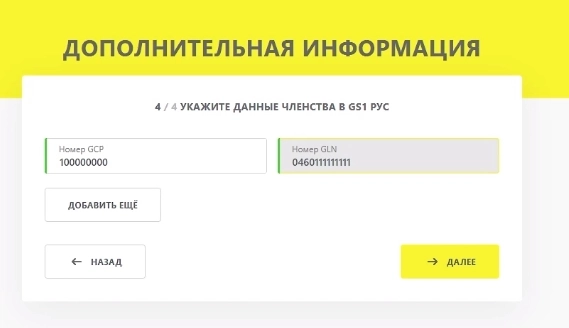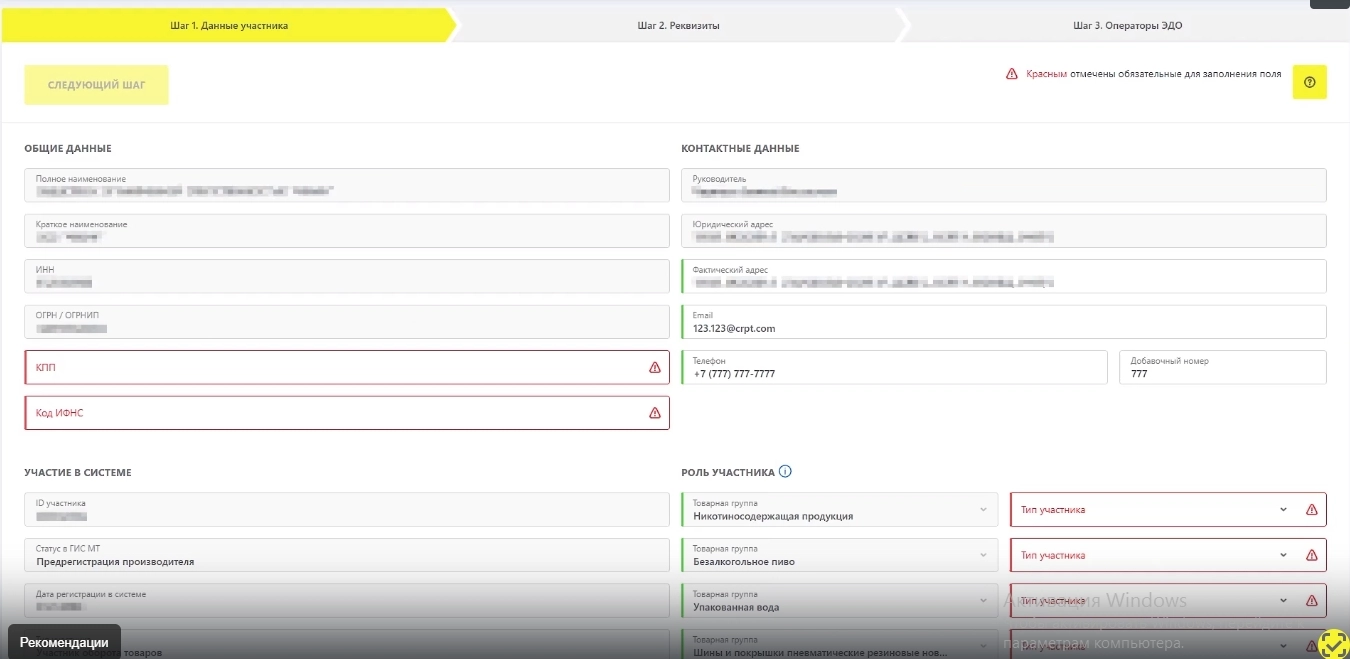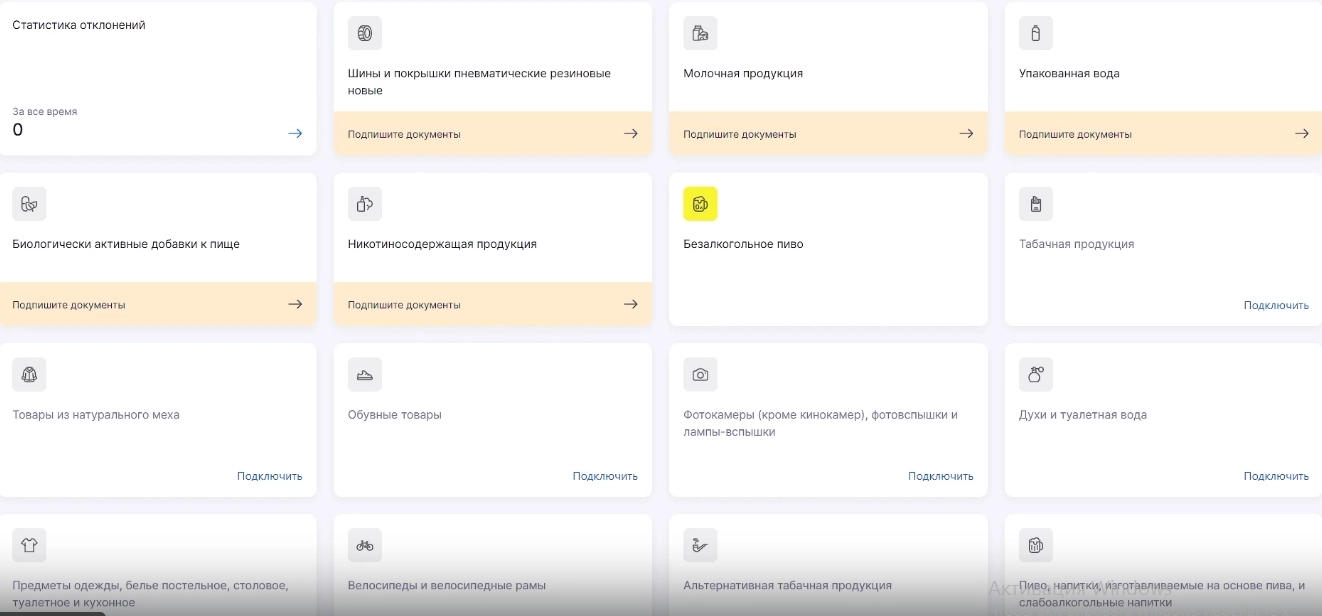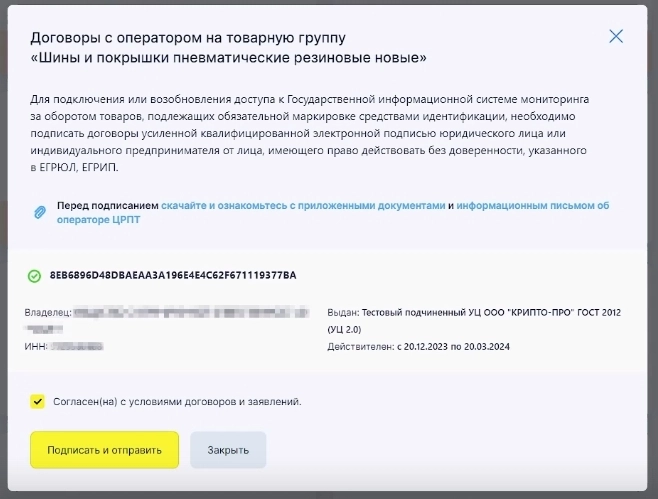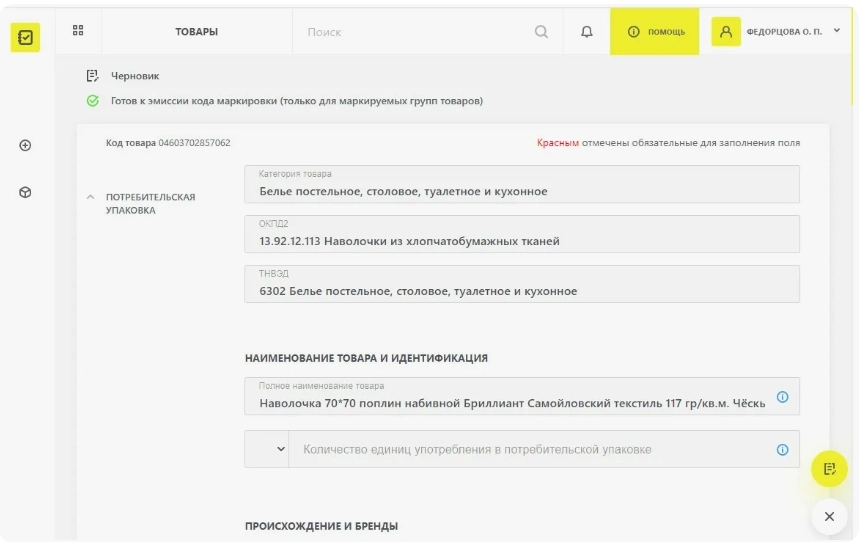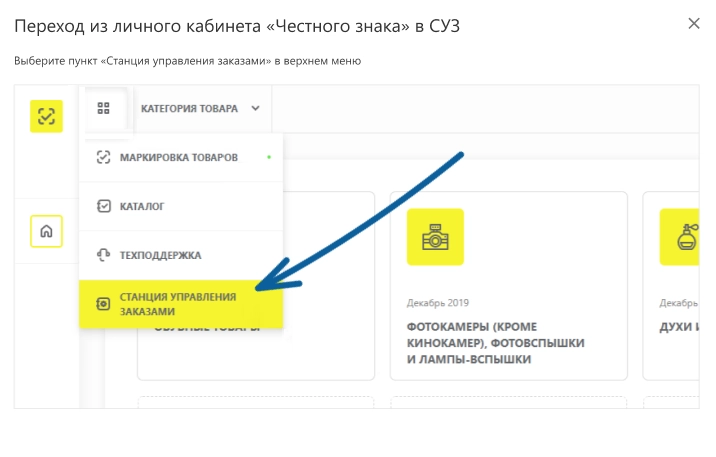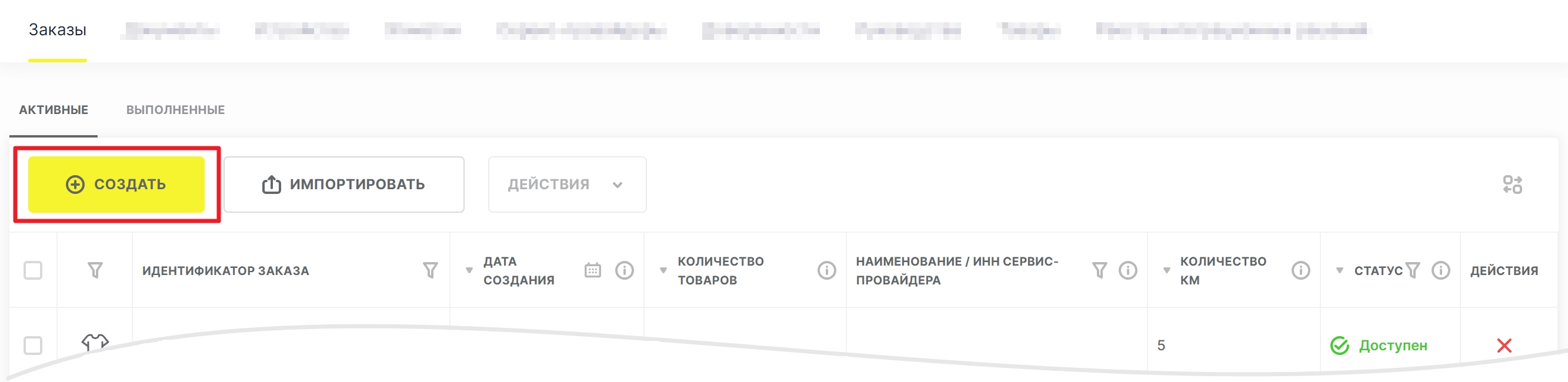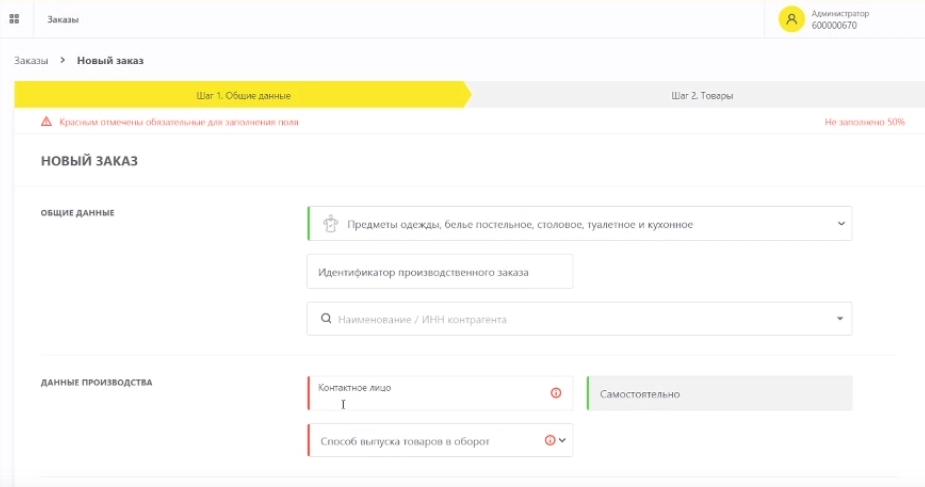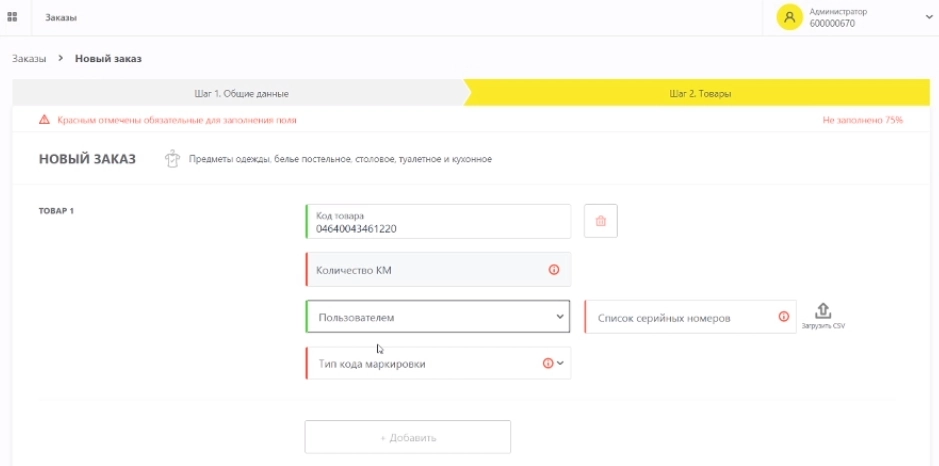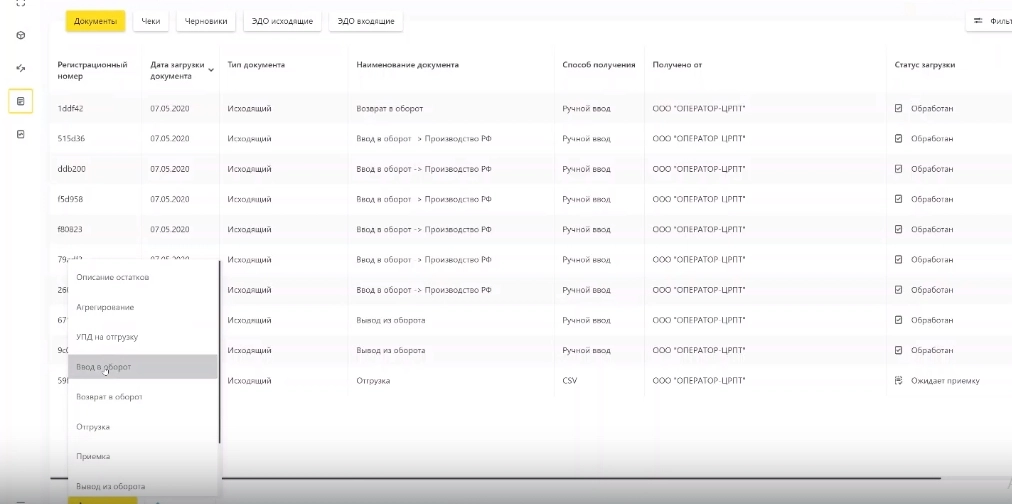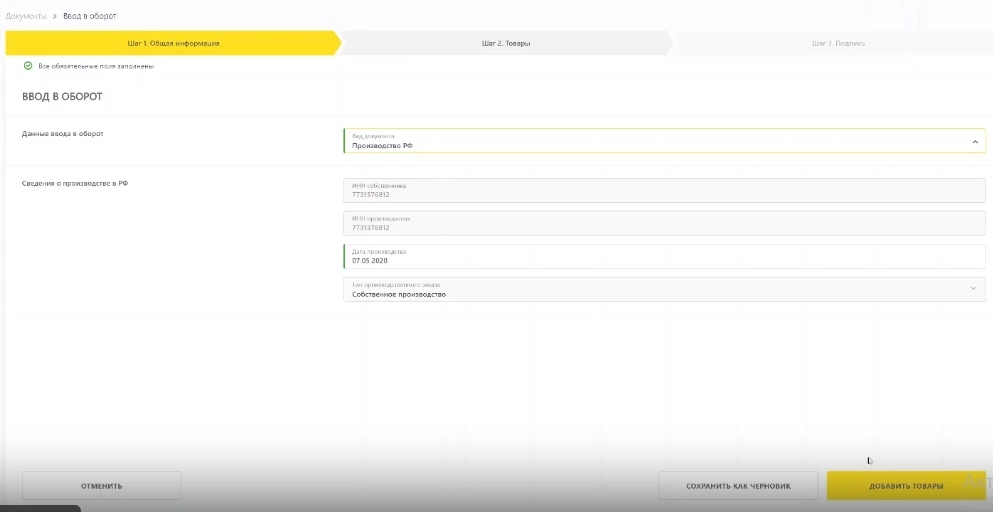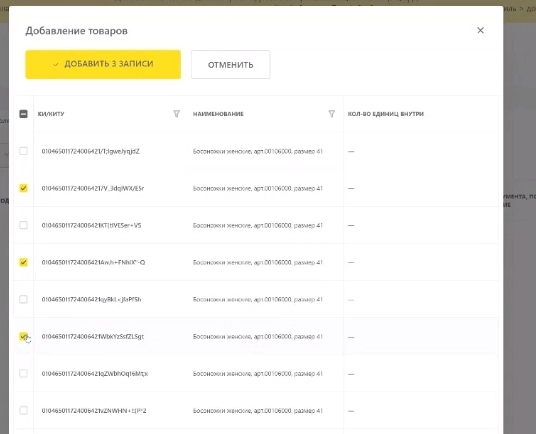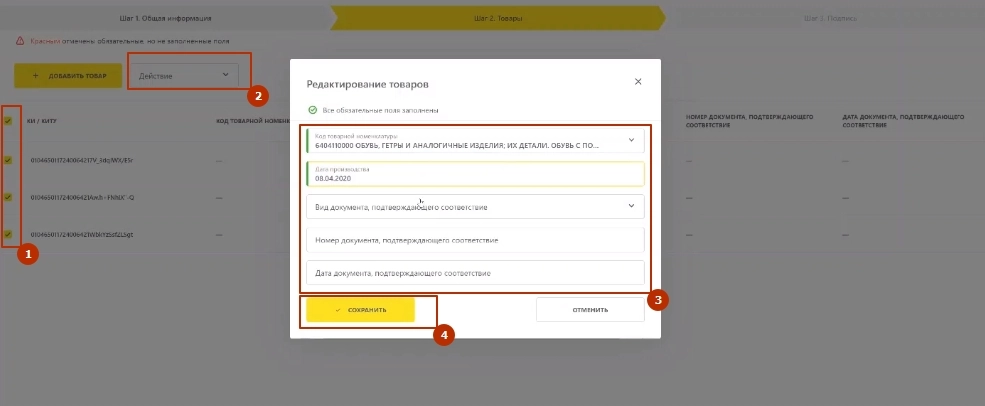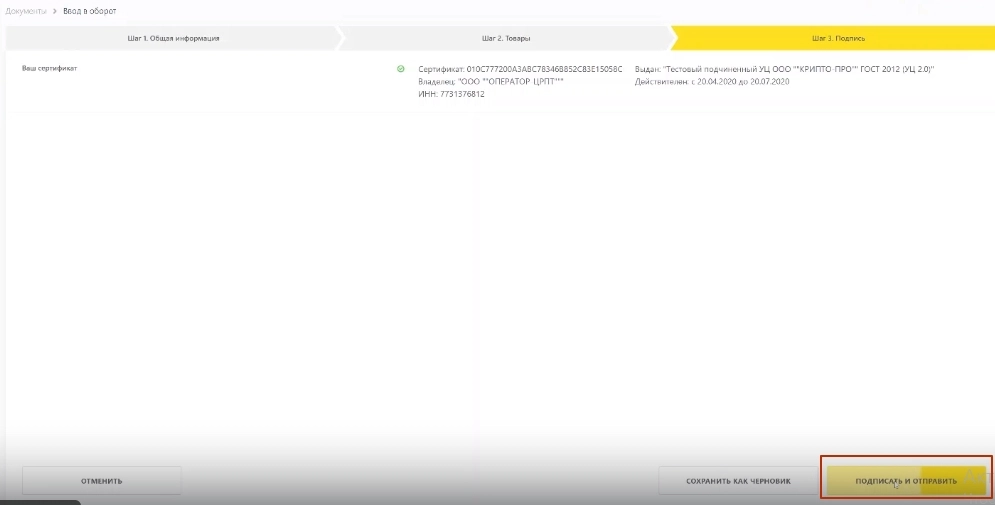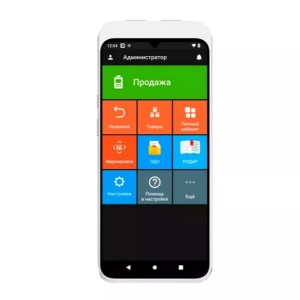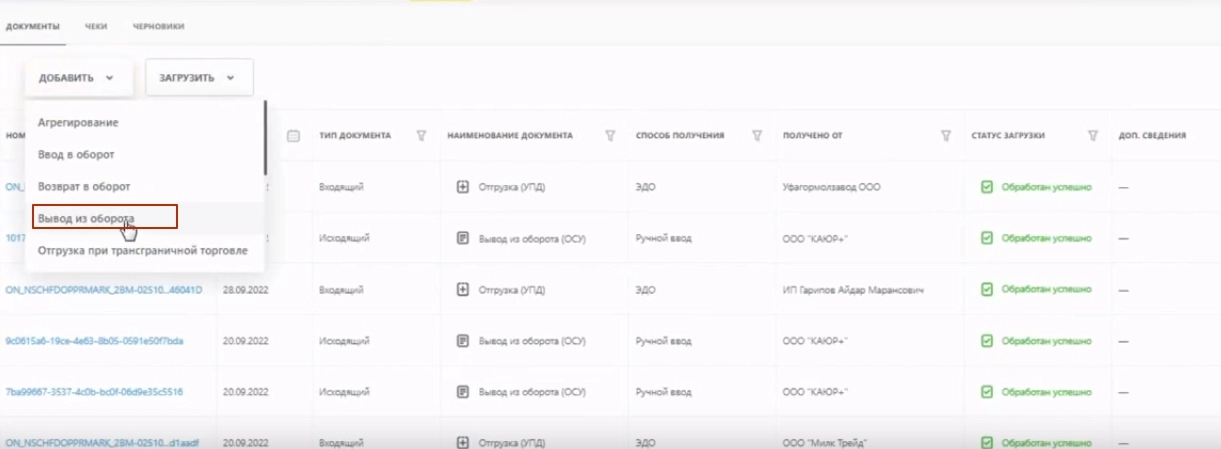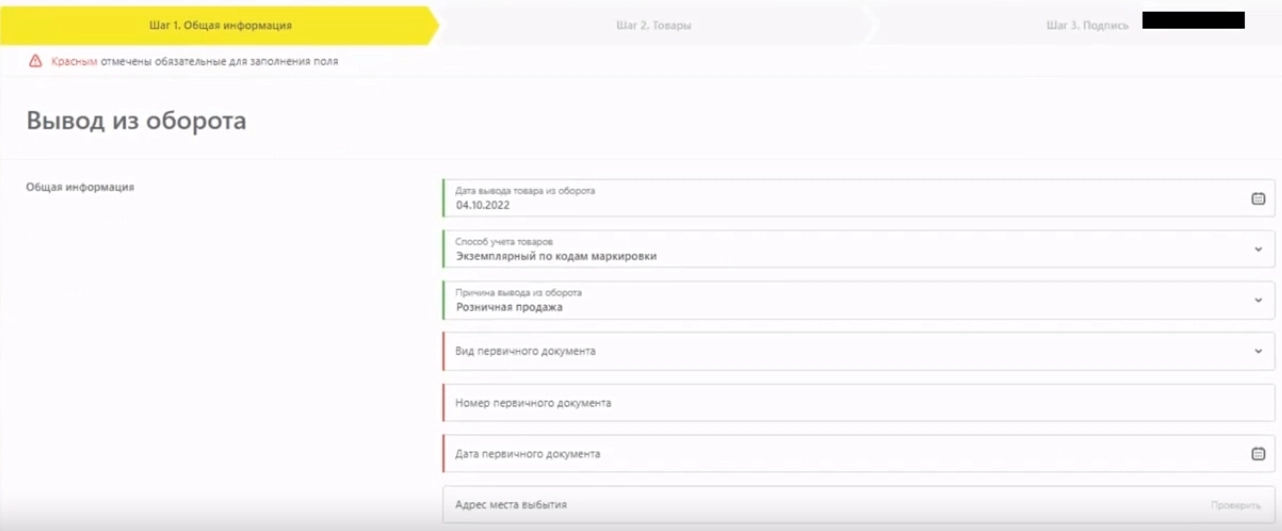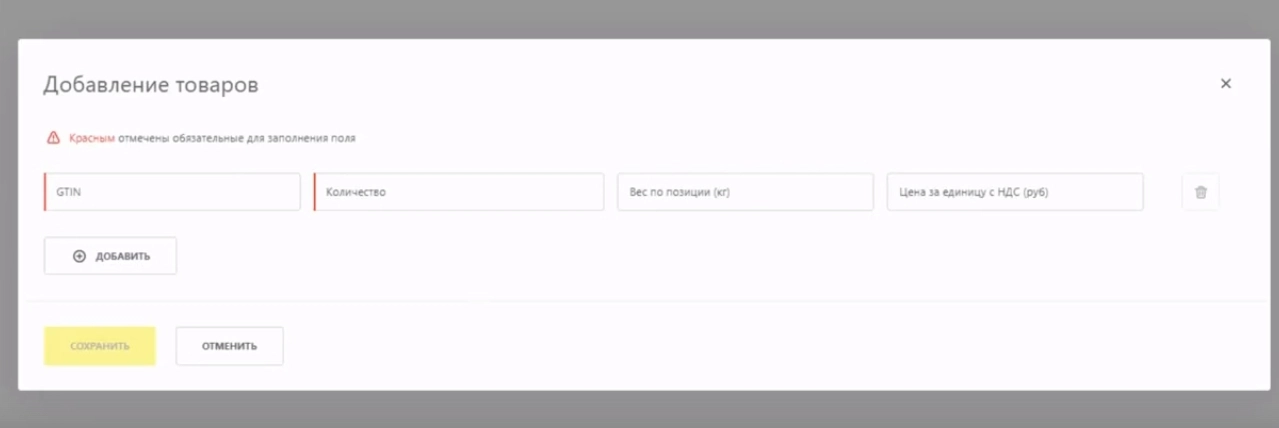Участники оборота товаров с кодами Data Matrix должны «завести» личный кабинет на сайте Честного ЗНАКа (далее — ЧЗ, ГИС МТ). Через него «проходят» все операции с продукцией, подлежащей обязательной маркировке.
Если вы новичок и вам только предстоит производить или продавать маркированные товары, то эта статья для вас. В ней мы расскажем, как работать в системе Честный ЗНАК. Представим пошаговые инструкции по всем основным операциям.
Регистрация в системе Честный ЗНАК пошагово: инструкция
Чтобы зарегистрироваться в ГИС МТ, нужно получить усиленную квалифицированную электронную подпись (УКЭП). Для этого руководитель организации или ИП должен обратиться в Удостоверяющий центр ФНС или его доверенных лиц. Сотрудники получают УКЭП на физлиц (в аккредитованном УЦ) и при подписании электронных документов прилагают машиночитаемую доверенность.
Для корректной работы в ГИС МТ должны быть соблюдены требования:
- Операционная система — Windows (не ниже версии 7) или Mac OS X (10.8 или выше).
- Браузер — Google Chrome 70 и старше, Mozilla Firefox 60 и выше, Safari 12 и новее, Яндекс.Браузер (от 20 версии).
- Криптографический плагин — КриптоПро или Рутокен.
- Криптографическое ПО — криптопровайдеры КриптоПро CSP или VipNet CSP.
Если время «поджимает» или не хочется разбираться во всех нюансах, предлагаем воспользоваться нашей услугой «Регистрация в системе ЧЗ». Удаленно установим необходимое программное обеспечение и создадим аккаунт пользователя в ГИС МТ. Вы получите готовый личный кабинет и сразу сможете работать с маркированными продуктами.
Для тех, кто хочет все сделать самостоятельно, представляем инструкцию, как пошагово пройти регистрацию в Честном ЗНАКе.
Шаг 1. Перейдите на страницу подачи заявки — выберите любую товарную группу и кликните «Войти». Далее — «Перейти к проверке».
Система проверит соответствие требованиям к программному обеспечению. Если имеются проблемы — уведомит о них. Чтобы продолжить работу, нужно исправить ошибки.
Шаг 2. Сформируйте заявку на регистрацию. Выберите сертификат УКЭП и заполните поля ввода данных — укажите email и номер телефона. Нажмите кнопку «Отправить заявку» и дождитесь ответа оператора.
Заявке будет присвоен регистрационный номер. На указанный email придет письмо с подтверждением получения запроса. Туда же в течение 24 часов поступит ответ с результатом рассмотрения заявки. Если он положительный, в письме будет ссылка для входа в личный кабинет.
Шаг 3. Перейдите по ссылке и заполните данные профиля. Укажите:
- категорию участника — производитель, импортер, ретейлер и пр.;
- используемого оператора электронного документооборота (если вы пока не подключены к ЭДО, можете пропустить);
- товарные группы, с которыми работаете.
Также понадобится подтвердить или опровергнуть членство в Ассоциации «ГС1 РУС». Если нажмете «Нет», будете перенаправлены на страницу заполнения анкеты участника.
Членство в «ГС1 РУС» позволяет получить коды GTIN. Они необходимы для заказа Data Matrix.
Если кликнете «Да», будьте готовы ввести сведения, подтверждающие членство в «ГС1 РУС». Нажмите «Далее».
Продолжите заполнять профиль. Укажите данные участника, банковские реквизиты (для оплаты Data Matrix), информацию об операторах ЭДО (или бесплатно подключитесь к ЭДО Лайт, которая интегрирована в личный кабинет пользователя).
Дальнейшая авторизация в ЧЗ осуществляется с помощью УКЭП.
Шаг 4. Подпишите документы под каждой товарной группой — заключите договоры с ЦРПТ. Они будут составлены автоматически на основе указанных в профиле данных.
Для заключения договора нажмите «Подписать документ» под нужной товарной группой.
Согласитесь с условиями договора и заявлений, нажмите «Подписать и отправить».
Повторите процесс для каждой товарной группы (если работаете с несколькими).
Как работать в личном кабинете Честного ЗНАКа производителю
Задача производителя — маркировка продукции, подконтрольной ГИС МТ. То есть она должна «выходить» с завода уже с Data Matrix.
Для возможности заказа средств идентификации производителю нужно описать товары в Национальном каталоге. Перейти в него можно прямо из личного кабинета участника на сайте ЧЗ. Для этого в верхнем меню предусмотрен пункт «Национальный каталог».
Создавать карточки продукции можно вручную или путем выгрузки Excel-файлов, для отдельной единицы или наборов (комплектов). Также доступно создание технических карточек. Они используются при описании остатков или перемаркировке.
После создания карточки переходят к описанию характеристик товара.
Далее можно заказывать маркировочные коды.
Если производитель не соблюдает требования ЧЗ, ему грозят штрафы. Поможем их избежать. Воспользуйтесь нашей услугой «Маркировка под ключ». Внедрим готовые решения для работы с маркированными изделиями всего за 3 дня.
Производителю нужно подключиться к регистратору эмиссии — криптографическому программно-аппаратному средству, необходимому для получения по зашифрованным каналам штрихкодов Data Matrix и передачи в ГИС МТ сведений об их нанесении на продукцию. Предоставляется оператором ЦРПТ бесплатно во временное пользование.
Что такое СУЗ в Честном ЗНАКе
Станция управления заказами (СУЗ) — серверное приложение на портале Честного ЗНАКа, предназначенное для получения Data Matrix. Доступно в личном кабинете пользователя, а также его можно интегрировать с учетной программой с помощью API.
Через СУЗ заказывают Data Matrix. Сгенерированные средства идентификации хранятся в системе в течение 30 дней.
Заказ кодов маркировки в Честном ЗНАКе
Оформить заказ кодов маркировки в Честном ЗНАКе можно в ручном режиме или путем импортирования файла формата .xml.
Перед тем как заказать средства идентификации, нужно пополнить лицевой счет. Стоимость каждого штрихкода — 50 копеек без учета НДС. Приобретать идентификатор нужно на каждую единицу продукции, прослеживаемую через государственную информационную систему.
Представляем пошаговую инструкцию по заказу в Честном ЗНАКе штрихкодов для маркировки товаров:
- Перейдите в Национальный каталог, выберите с помощью фильтра нужный товар и скопируйте его GTIN.
- Откройте СУЗ и во вкладе «Заказы» нажмите кнопку «Создать».
- Укажите информацию во вкладке «Общие данные».
- Заполните поля во вкладке «Товары».
- Кликните «Сохранить».
Статус заказа — «Создан». Далее его нужно подписать с помощью УКЭП. Заказ проверяется в системе. Если все в порядке, его статус изменится на «Доступен». Коды можно печатать, наносить на товарные упаковки и вводить в оборот.
Для печати штрихкодов Data Matrix рекомендуем приобрести термотрансферный принтер этикеток (такой, как Honeywell PC42T). Он позволяет создавать качественные стикеры, устойчивые к трению и УФ-лучам.
При отправке груза контрагенту производитель формирует электронный универсальный передаточный документ (УПД) с перечнем отгружаемой продукции и соответствующими ей Data Matrix.
Ввод в оборот маркировочных кодов через Честный ЗНАК: инструкция
Ввод кодов маркированных товаров в оборот — подача соответствующих сведений в ГИС МТ. Ответственный за этот процесс — производитель, импортер или комиссионер (последний принимает продукцию от физлиц для дальнейшей продажи).
Для ввода кодов товаров в оборот используются функции личного кабинета. Можно вносить данные вручную, импортировать в формате .xml или .csv либо обмениваться информацией через API.
Представляем инструкцию по вводу кодов Честный ЗНАК в оборот:
- В разделе «Документы» выберите «Ввод в оборот».
- Заполните раздел «Общая информация» и нажмите «Добавить товары».
- Отметьте нужные позиции и кликните «Добавить записи».
- Во вкладке «Товары» отметьте нужные штрихкоды, выберите «Действия» → «Редактировать». Заполните поля в открывшемся окне. Нажмите «Сохранить».
- Далее кликните «Перейти к подписанию» → «Подписать и отправить».
Продукция со статусом «КМ в обороте» будет находиться в разделе «Коды маркировки».
Как работать в программе Честный ЗНАК рознице
В розничном магазине осуществляются два основных бизнес-процесса:
- Приемка товаров в Честном ЗНАКе (инструкцию приложим ниже).
- Продажа маркированной продукции — вывод Data Matrix из оборота через онлайн-кассу (например, Эвотор 6).
При поступлении товаров в магазин сотрудник должен проверить их по количеству и качеству. Для этого можно использовать терминал сбора данных со специализированным софтом.
Пошаговая инструкция по работе с продукцией, подконтрольной Честному ЗНАКу, — как осуществляется приемка в рознице:
- Из товароучетной программы на ТСД выгружают задание, созданное на основе полученного УПД.
- Сотрудник магазина считывает Data Matrix с помощью мобильного терминала. Программа для ТСД сверяет данные: по факту и в задании. При наличии ошибки — уведомляет пользователя.
- Представитель розницы подтверждает приемку. Информация выгружается в учетную систему.
ЧЗ получает сведения о том, что у товара сменился владелец. Принятая продукция поступает на баланс магазина.
При продаже маркированных товаров кассир считывает коды Data Matrix с помощью 2D-сканера. Данные поступают в онлайн-кассу, затем — ОФД, который передает информацию в ГИС МТ. Коды маркировки проданной продукции выводятся из оборота.
Вывод кодов Честный ЗНАК из оборота: пошаговая инструкция
Вывод кодов маркировки из оборота может осуществляться не только при розничной продаже, но и по другим причинам:
- при передаче маркированной продукции другому лицу для личного пользования;
- возврате товаров физлицам юридическими лицами или ИП в рамках договора комиссии;
- конфискации, утилизации, безвозвратной утрате продуктов и пр.
Вывод товаров из оборота по вышеуказанным причинам происходит через личный кабинет — в ручном режиме либо путем загрузки файлов формата .xml или .csv.
Как работать в личном кабинете программы Честный ЗНАК при выводе продукции из оборота:
- Выберите товарную группу. В разделе «Документы» нажмите кнопку «Добавить» и «Вывод из оборота».
- Заполните поля во вкладке «Общая информация». В том числе укажите причину вывода штрихкодов из оборота.
- Нажмите «Добавить товары». Укажите GTIN, количество, вес и цену за единицу продукта (с НДС).
- Когда данные обо всех выводимых из оборота кодах будут добавлены, нажмите «Сохранить». Затем — «Перейти к подписанию» → «Подписать и отправить».
Data Matrix будут выведены из оборота.
Предлагаем ознакомиться с нашей предыдущей статьей, где мы рассказали, как производителю и продавцу подготовиться к работе с продуктами, прослеживаемыми через ЧЗ.